导读只要上网,每天你都会到各种各种的资讯,今日小编也是到网上收集了一些与Win7安全警报如何关闭Win7关闭安全警报的步骤相关的信息,那么下面
只要上网,每天你都会到各种各种的资讯,今日小编也是到网上收集了一些与Win7安全警报如何关闭Win7关闭安全警报的步骤相关的信息,那么下面分享给大家一起了解下吧。
最近有Win7用户反映,在使用电脑的时候,总是会弹出Windows安全警报,而往往安全警报提示的软件都是安全的,这让用户非常烦恼,想要将安全警报关闭掉,却苦于不会。下面,针对这一问题,小编就来教教大家Win7关闭安全警报的方法。
方法/步骤
方法一、可以通过设置关闭安全警报服务
1、桌面计算机右键--》管理;
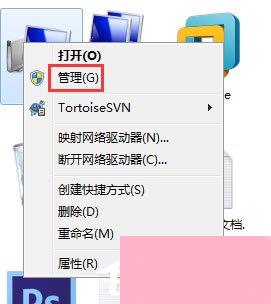
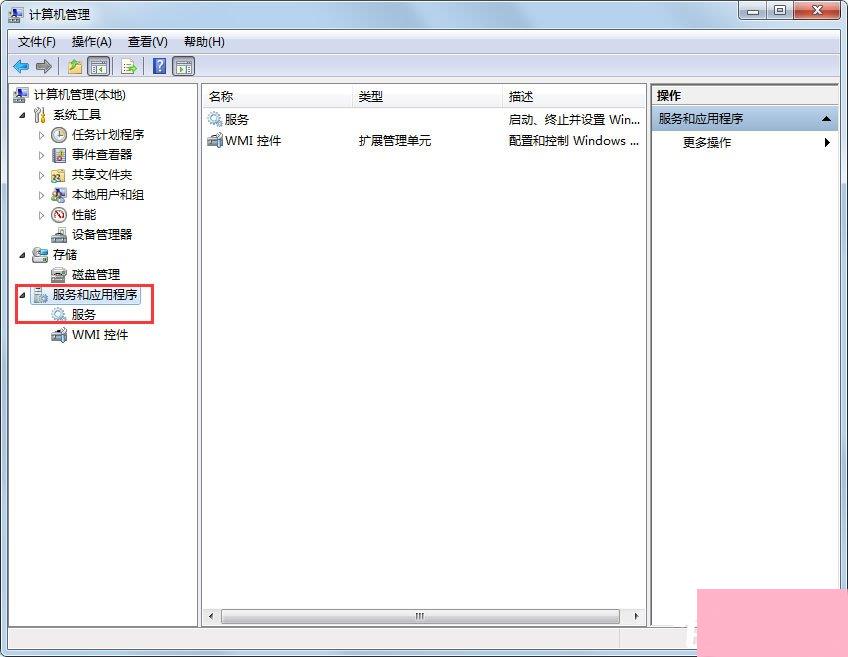
2、在打开的计算机管理界面依次点击服务和应用程序--》服务,找到Security Center服务选项,可以看到这个服务是启动了的;
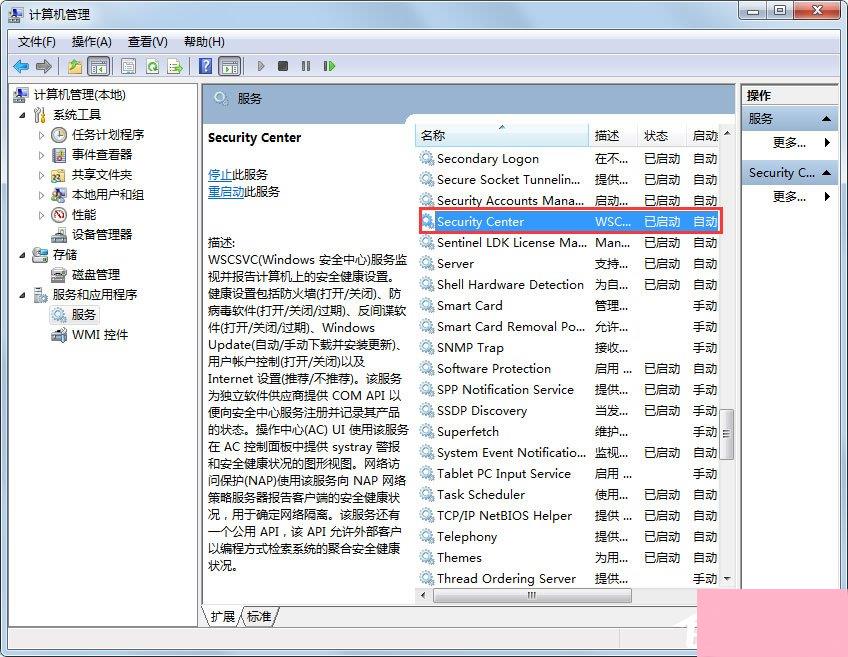
3、双击它,将其停止并且禁用掉,然后点击应用--》确定按钮;
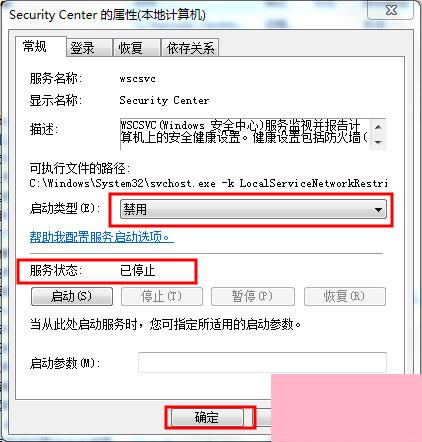
4、或者按Win+R,然后在运行界面的输入框输入services.msc 打开服务界面,然后就和上面的方法一样了。
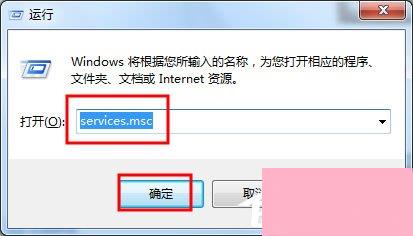
方法二、可以通过自定义警告选项来消除提示
1、打开开始菜单--》选择控制面板选项;
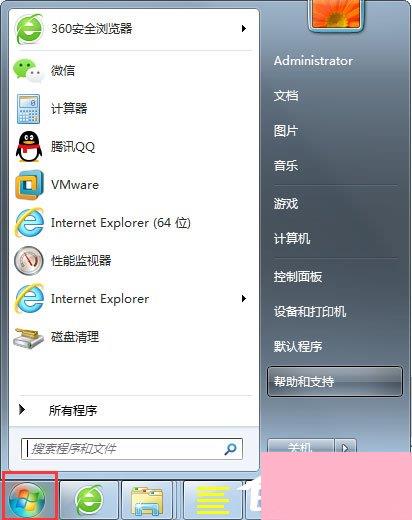
2、然后在控制面板界面找到操作中心选项;
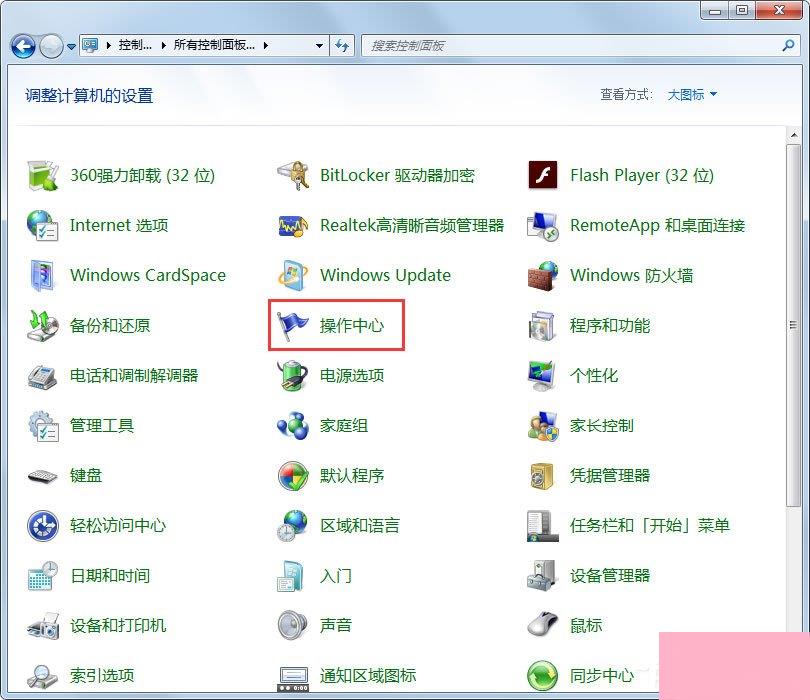
3、点击右上角的更改操作中心设置;
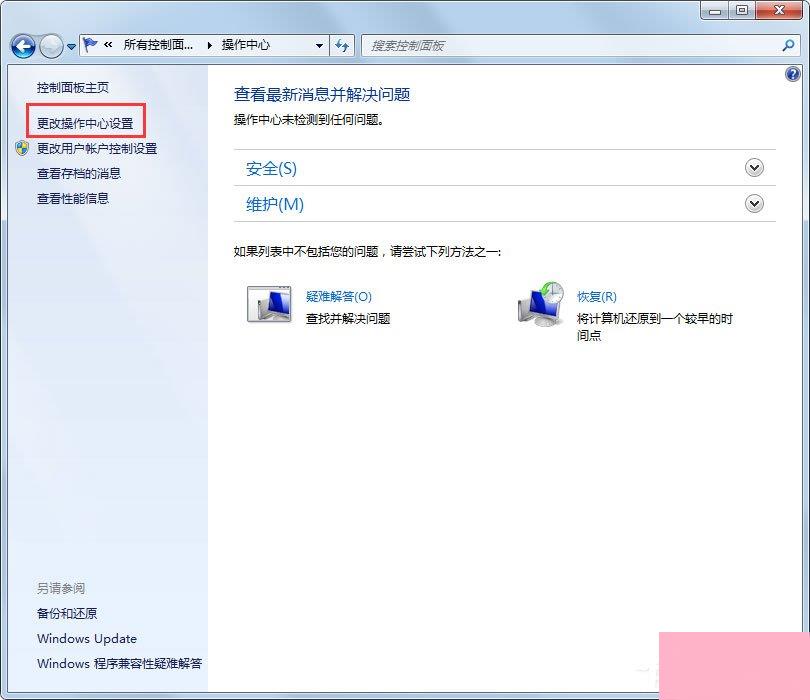
4、在针对系统打开或关闭相应消息,这边可以进行自定设置哪些是需要启用的消息提示,将没必要的提示给关闭掉。
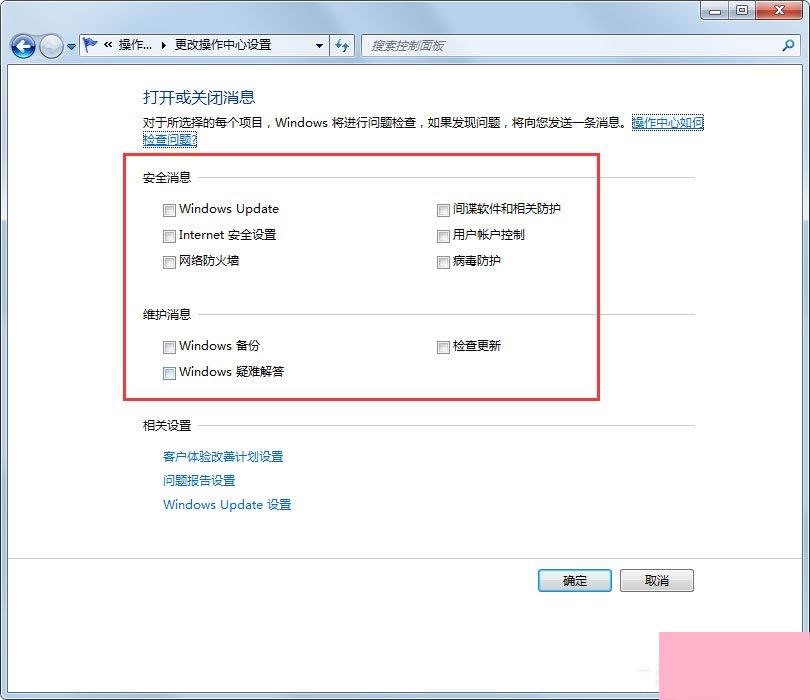
以上就是小编教给大家的Win7关闭安全警报的具体方法,按照以上方法进行操作,就能轻轻松松的关闭掉安全警报了。
通过上面的介绍,相信大家对于这个Win7安全警报如何关闭Win7关闭安全警报的步骤也有了一定的了解了,希望小编精心整理的这篇内容能够解决你的困惑。